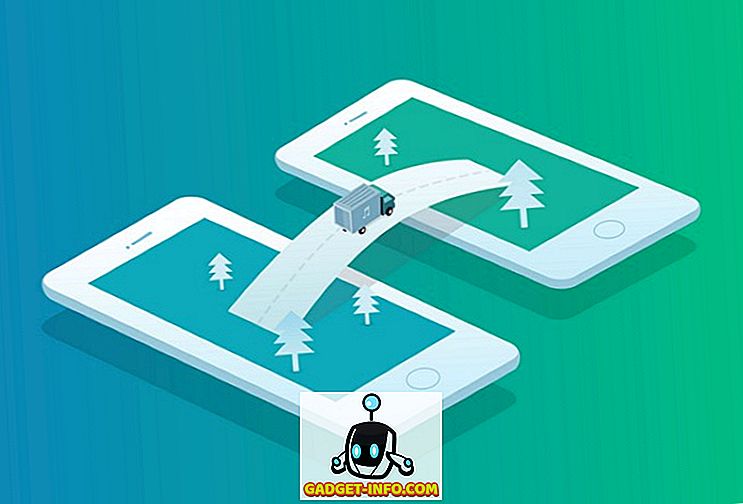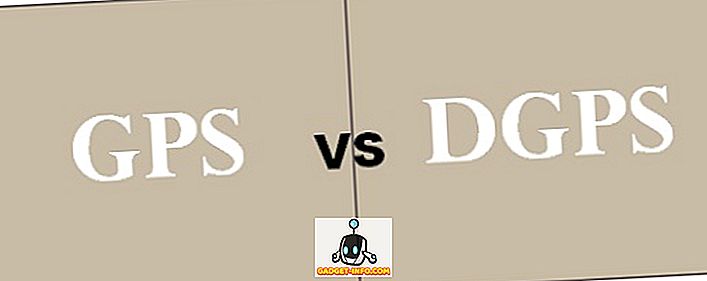Jeśli używasz komputera Mac i masz urządzenie z Androidem, musisz zauważyć, że nie możesz go używać w taki sam sposób, jak użyłeś urządzenia z Androidem na komputerze z systemem Windows. macOS nie obsługuje urządzeń z systemem Android w trybie plug-and-play. Jest oficjalna aplikacja Google, przeznaczona dokładnie w tym celu - Android File Transfer. Jednak aplikacja stanowi problem, a nie rozwiązanie, dlatego nie zalecamy jej używania. Tak więc, jeśli chcesz przesłać pliki między komputerem Mac a telefonem z Androidem, możesz to zrobić na kilka sposobów:
1. Handshaker
Handshaker to świetna aplikacja, która pozwoli Ci podłączyć urządzenie z systemem Android do komputera Mac i łatwo przenosić pliki i zdjęcia za pośrednictwem kabla USB. Przed przesłaniem plików między dwoma urządzeniami będziesz musiał zainstalować zarówno komputer Mac, jak i aplikacje na Androida. Aplikacja oferuje świetny interfejs, a transfery plików są dość szybkie. Próbowaliśmy przenieść plik wideo o wielkości 1, 12 GB z naszego komputera Mac na urządzenie z Androidem i osiągnęliśmy prędkość od 8 do 8, 3 MB / s.
Aby skonfigurować aplikację, wykonaj następujące czynności:
1. Zainstaluj Handshaker na komputerze Mac. Uruchom aplikację, a następnie podłącz telefon z Androidem do komputera Mac za pomocą kabla USB. Aplikacja na Androida powinna zostać zainstalowana na Twoim telefonie. Jeśli nie, możesz zainstalować go z kodu QR w aplikacji Mac.

2. Po zainstalowaniu aplikacji na urządzeniu z systemem Android po prostu podłącz ponownie urządzenie do komputera Mac, a zobaczysz wszystkie swoje pliki i zdjęcia w aplikacji Handshaker.

Teraz możesz z łatwością kopiować i wklejać pliki między komputerem Mac a urządzeniem z systemem Android . Aplikacja ma dobry interfejs, a transfer plików jest świetny. Aplikacja pozwoli Ci zarządzać swoimi plikami, zdjęciami, muzyką i nie tylko.
Pobierz na Maca (za darmo)
2. AirDroid
AirDroid to aplikacja, która umożliwia przesyłanie plików między urządzeniem z systemem Android i komputerem Mac. Co więcej, aplikacja umożliwia robienie wielu innych rzeczy, takich jak sprawdzanie wiadomości, robienie zrzutów ekranu i wiele więcej. Możesz nawet włączyć funkcję dublowania powiadomień, aby powiadomienia telefonu były odzwierciedlane w laptopie w czasie rzeczywistym. Aplikacja jest również dostępna jako dedykowana aplikacja na Maca, ale możesz po prostu użyć klienta internetowego AirDroid do zarządzania telefonem.
Aby przesłać pliki i dane za pomocą AirDroid, wykonaj następujące czynności:
1. Zainstaluj AirDroid na swoim urządzeniu z Androidem. Na komputerze Mac przejdź do klienta sieci Airdroid . Następnie na urządzeniu z Androidem uruchom aplikację i kliknij ikonę kodu QR .

2. Skieruj urządzenie na kod QR wyświetlany w kliencie sieciowym AirDroid. Gdy telefon rozpozna kod QR, kliknij " ZAREJESTRUJ SIĘ " na urządzeniu z Androidem.

3. W kliencie internetowym możesz teraz kliknąć "Pliki", aby uzyskać dostęp do plików przechowywanych na urządzeniu z Androidem.

AirDroid umożliwia także instalowanie plików APK z komputera na urządzeniu z systemem Android, co znacznie ułatwia przeniesienie pakietu APK, a następnie jego instalację. Ta aplikacja ma dużo więcej funkcji, chociaż niektóre z nich są dostępne tylko dla użytkowników premium. Jednak jeśli szukasz tylko zarządzania plikami, AirDroid może na pewno Ci w tym pomóc, a potem trochę.
Pobierz na Androida i Maca (bezpłatny, płatne plany zaczynają się od 1, 99 USD / miesiąc)
3. SHAREit
Shareit to kolejna aplikacja, która pozwala na przesyłanie plików między komputerem Mac a urządzeniem z systemem Android. Aplikacja działa, tworząc bezpośrednie połączenie Wi-Fi między urządzeniami przesyłającymi pliki, dzięki czemu uzyskujesz wystarczająco wysoką szybkość transferu. Będziesz musiał zainstalować aplikację Shareit na komputerze Mac i urządzeniu z systemem Android. Gdy to zrobisz, możesz po prostu wykonać poniższe czynności, aby przesłać pliki między komputerem Mac a urządzeniem z systemem Android:
1. Uruchom program SHAREit na komputerze Mac i urządzeniu z systemem Android. Jeśli chcesz wysłać plik z komputera Mac, na urządzenie z Androidem, wybierz "Odbierz" na swoim urządzeniu z Androidem.

2. Stuknij w " Połącz z PC " i kliknij " Go ".

3. Następnie wybierz " Scan to Connect " i skieruj telefon w stronę kodu QR wyświetlanego przez aplikację SHAREit na komputerze Mac. Te dwa urządzenia zostaną automatycznie połączone.

Teraz możesz po prostu przeciągać i upuszczać pliki w aplikacji Mac i będą one przesyłane na Twoje urządzenie z Androidem. To bardzo proste i działa dobrze. Jednak osobiście, nie uważałem Shareit za tak niezawodnego jak Handshaker lub AirDroid.
Pobierz na Androida i Maca (bezpłatnie)
4. FTP
Protokół FTP lub File Transfer Protocol to kolejny sposób przesyłania plików między komputerem Mac a urządzeniem z systemem Android. Jeśli używasz aplikacji do zarządzania plikami, takiej jak ES File Explorer na swoim urządzeniu z Androidem, nie potrzebujesz niczego więcej. Możesz utworzyć serwer FTP na komputerze Mac i po prostu połączyć się z nim za pomocą urządzenia z systemem Android, aby przesłać pliki między tymi dwoma urządzeniami. Aby to zrobić, wykonaj następujące czynności:
1. Na komputerze Mac uruchom Terminal. Wpisz " sudo -s launchctl load -w /System/Library/LaunchDaemons/ftp.plist ". Spowoduje to utworzenie serwera FTP na komputerze Mac.

2. Na urządzeniu z Androidem przejdź do ES File Explorer. Kliknij ikonę hamburgera w lewym górnym rogu. W sekcji " Sieć " wybierz " FTP ".

3. W tym miejscu dotknij " Nowy " w prawym górnym rogu, następnie dotknij " FTP ".

4. Uzupełnij dane swojego serwera FTP.
- W obszarze Serwer wypełnij adres IP komputera Mac. Aby to znaleźć, po prostu wpisz " ifconfig | grep inet | grep 192 "

- Wprowadź nazwę użytkownika i hasło . Będą one takie same, jak dane logowania do komputera Mac.
5. Pozostaw pozostałe pozycje nietknięte i dotknij " OK ".

Twój serwer zostanie dodany do ES File Explorer. Możesz dotknąć serwera w Eksploratorze plików ES, aby eksplorować pliki na komputerze Mac, a także przesyłać pliki i foldery między komputerem Mac a urządzeniem z systemem Android.

Łatwe przesyłanie plików pomiędzy Mac i Androidem
Były to jedne z najlepszych metod, za pomocą których można przesyłać pliki między urządzeniem z systemem Android i komputerem Mac. Dostępne są zarówno metody bezprzewodowe, jak i przewodowe. Podczas gdy metody bezprzewodowe są zwykle łatwiejsze w zarządzaniu, połączenia przewodowe często oferują znacznie szybszy (i bardziej niezawodny) transfer danych między urządzeniami. Jakich metod używasz do przesyłania plików między Mac a Androidem? Czy próbowałeś użyć jednej z metod, które wymieniliśmy w tym artykule? Jeśli napotkasz jakiekolwiek problemy podczas korzystania z tych metod, daj nam znać w sekcji komentarzy poniżej.